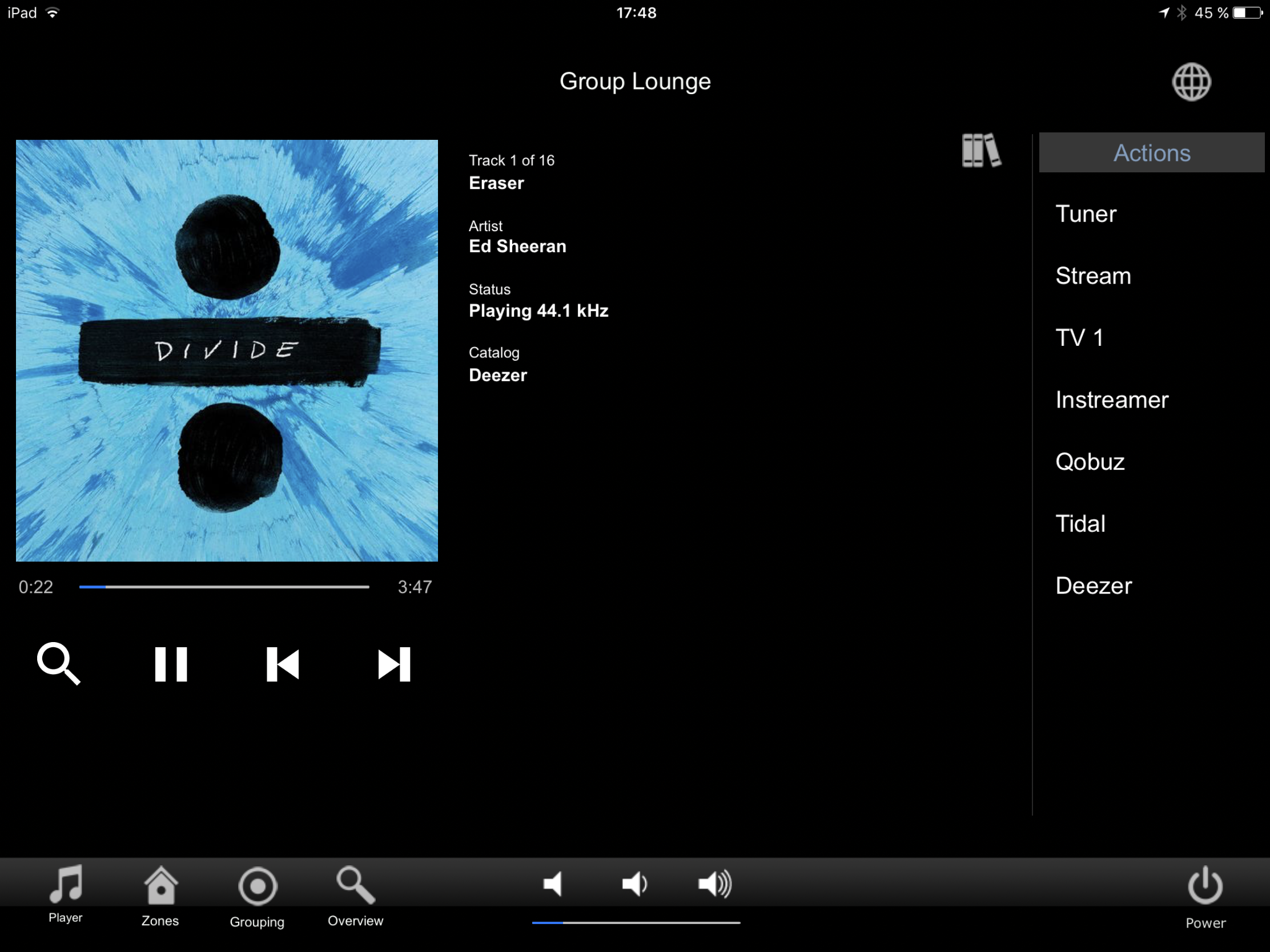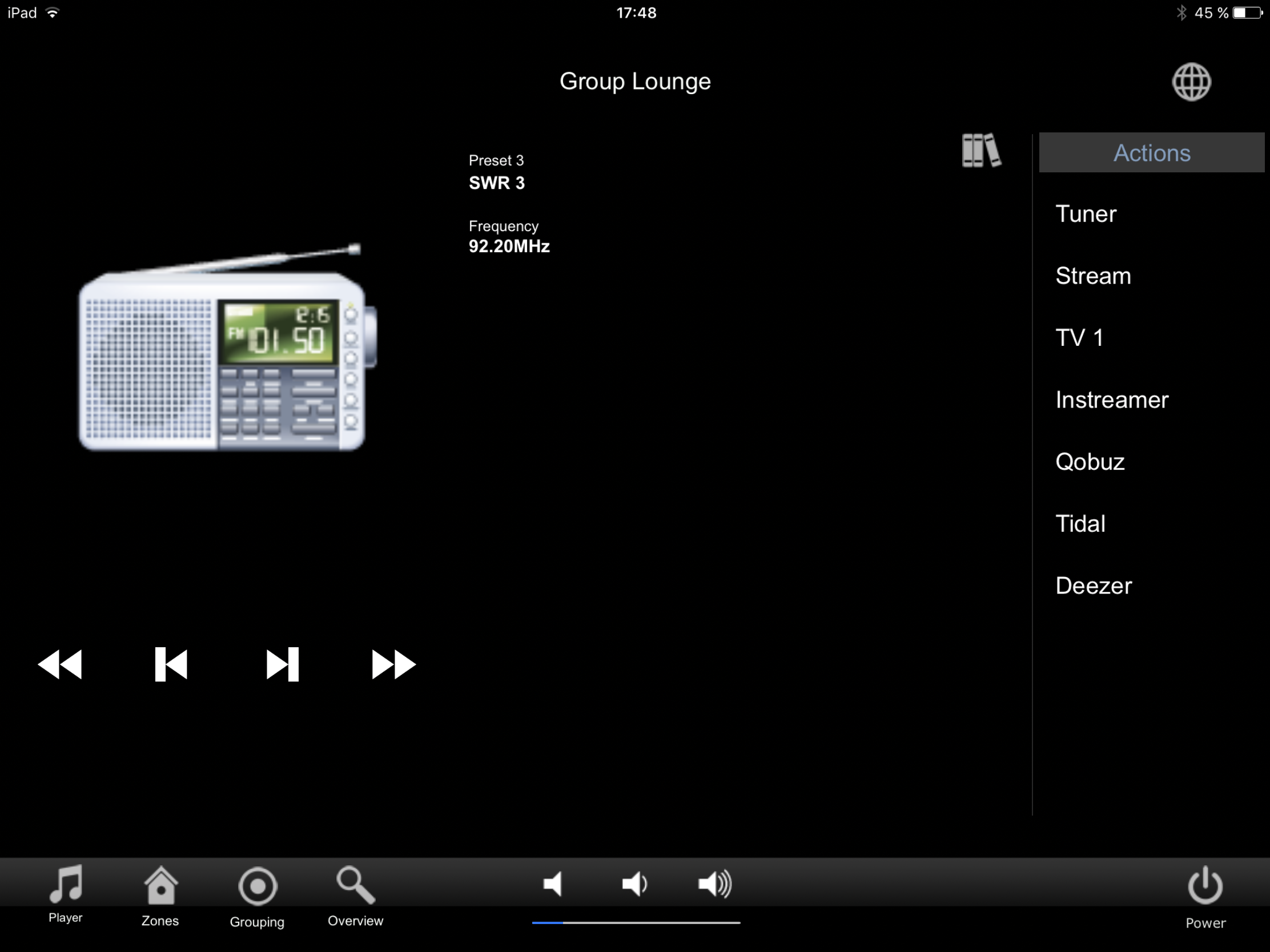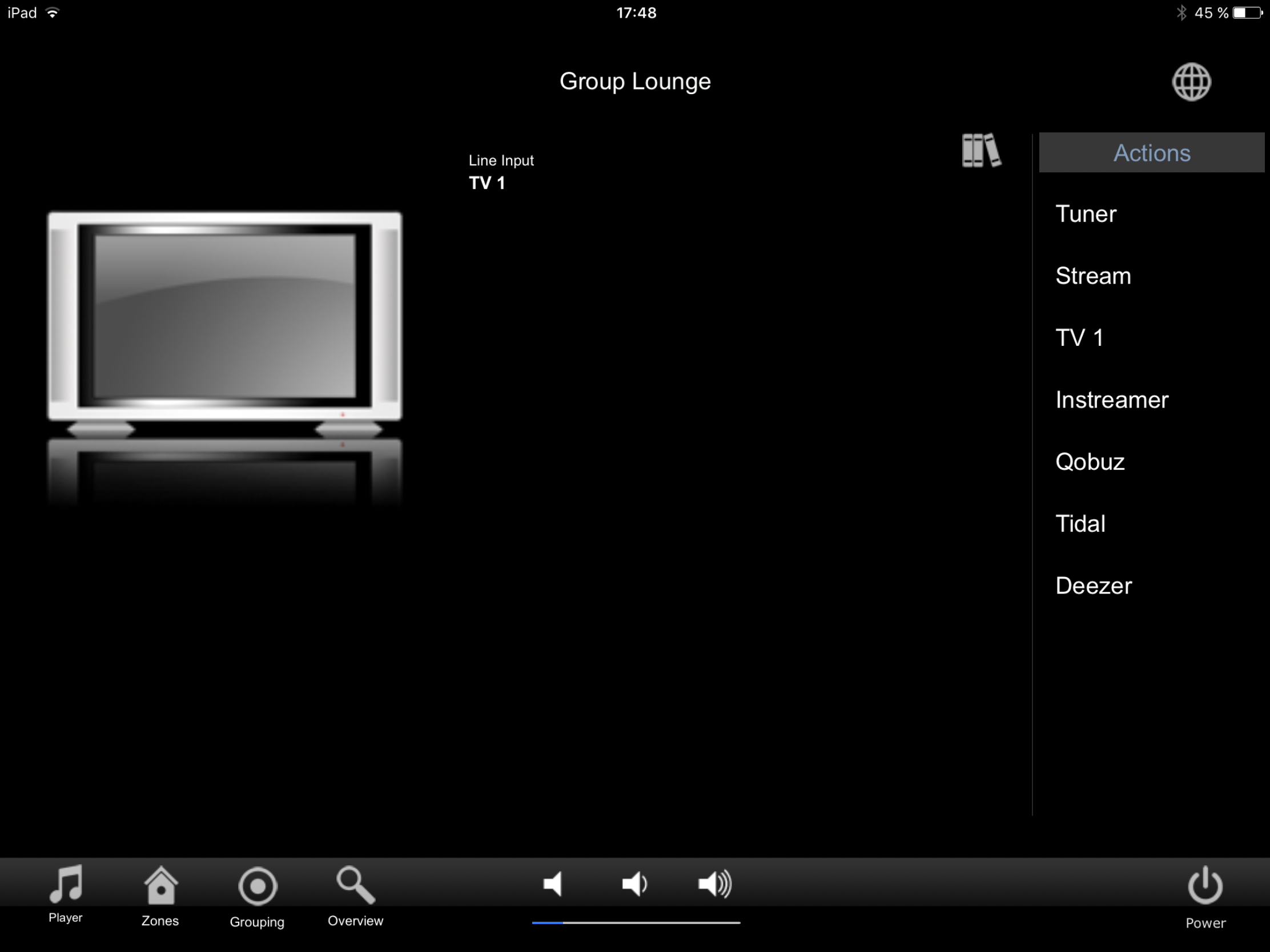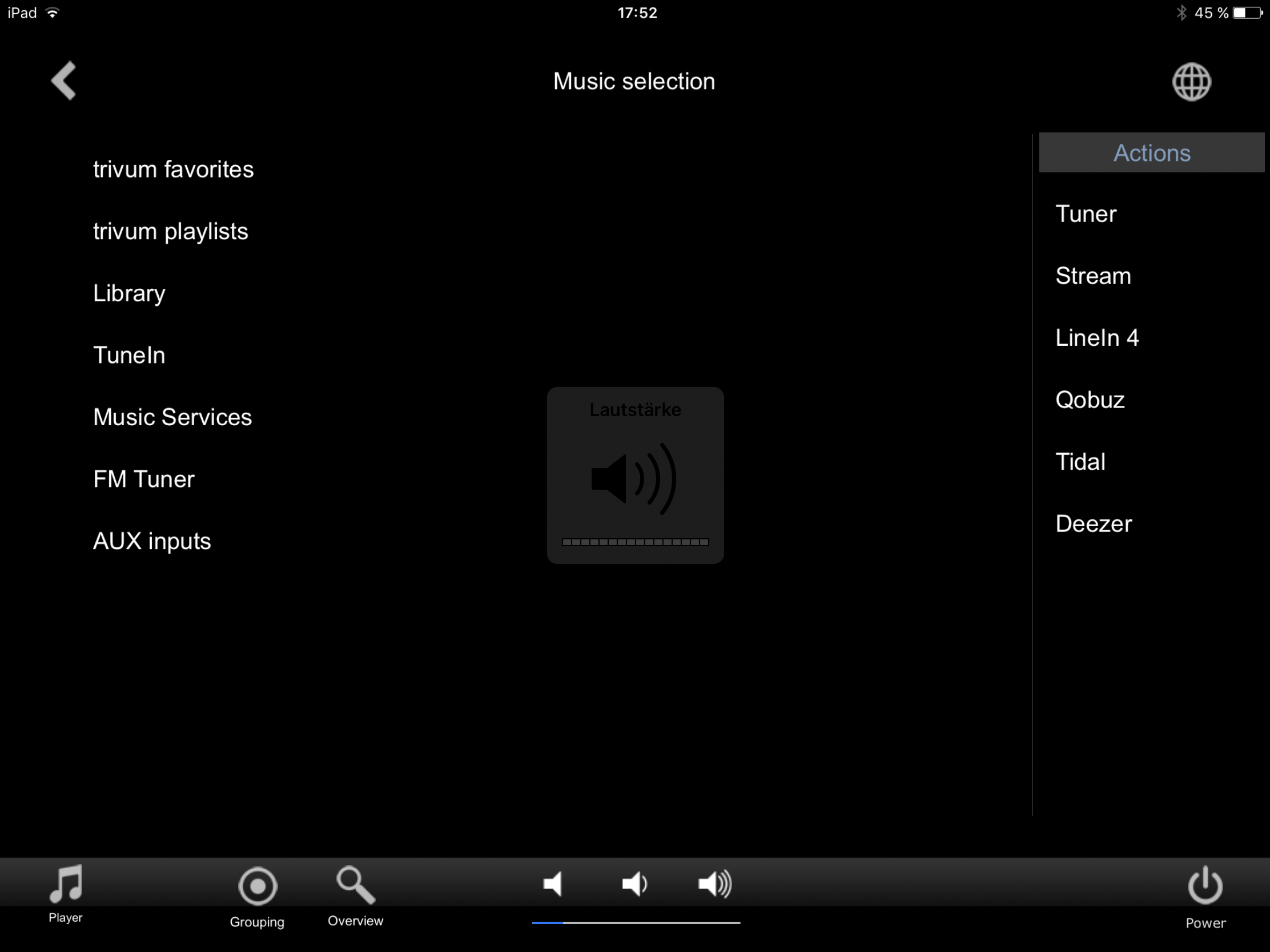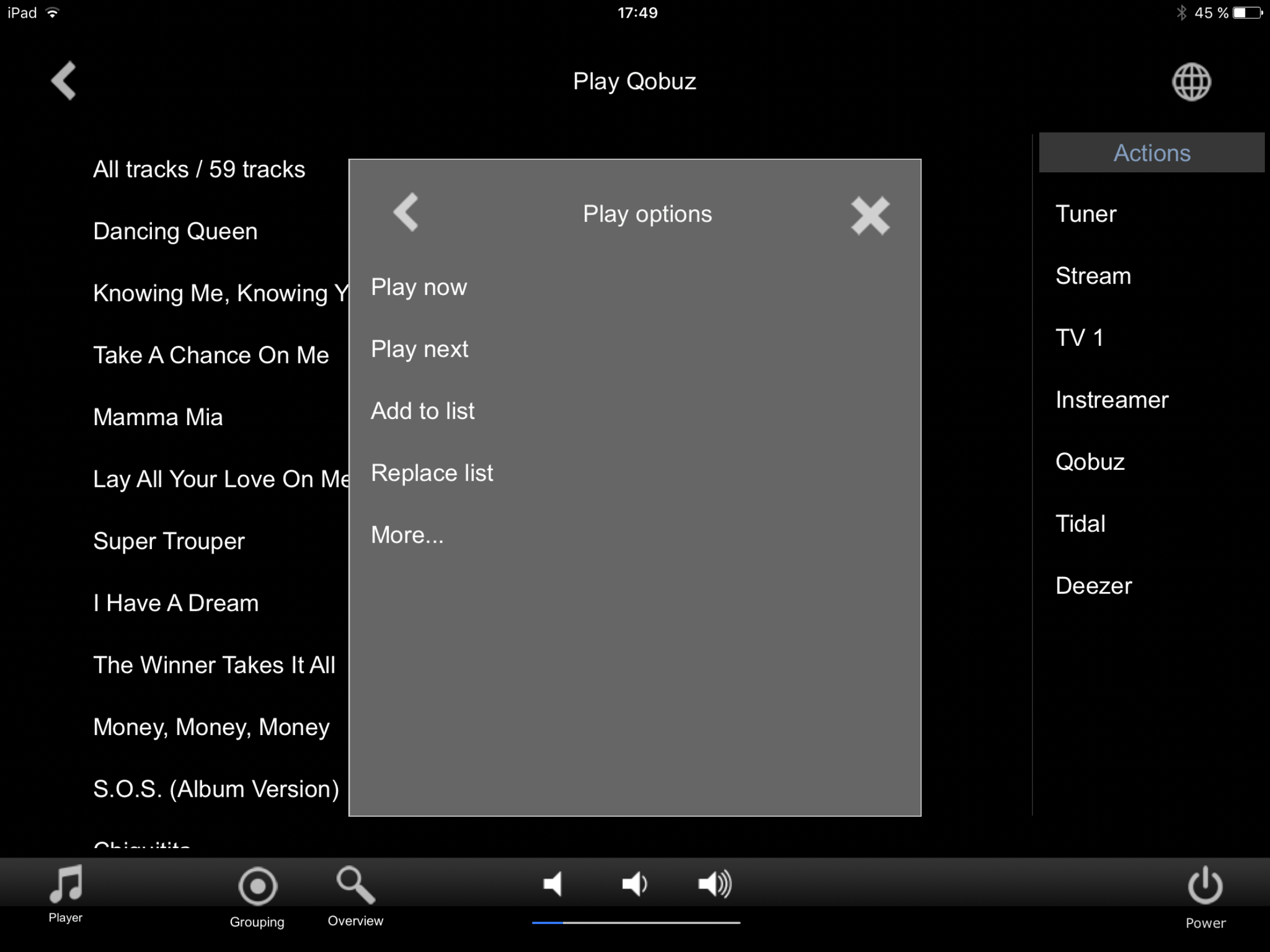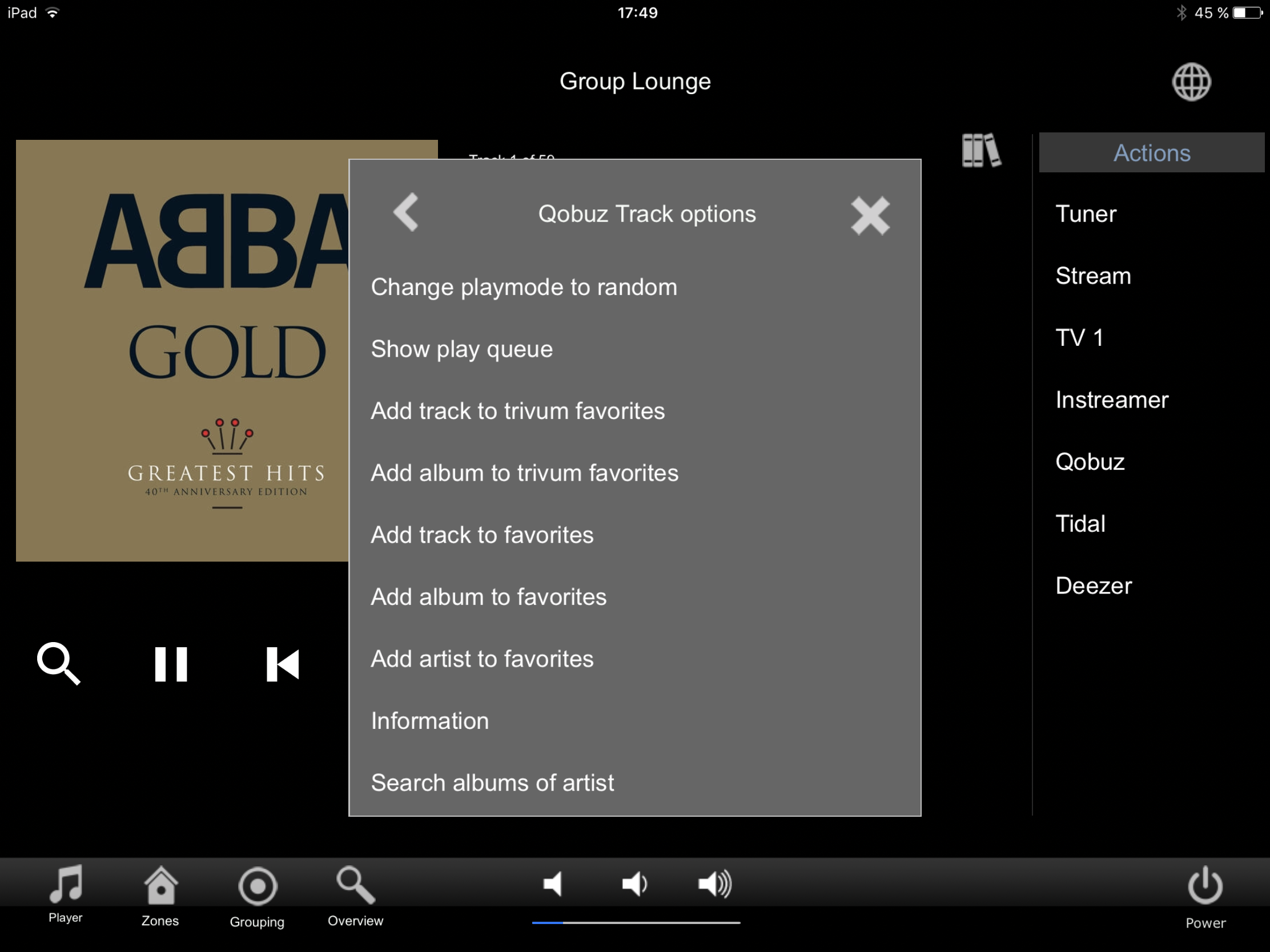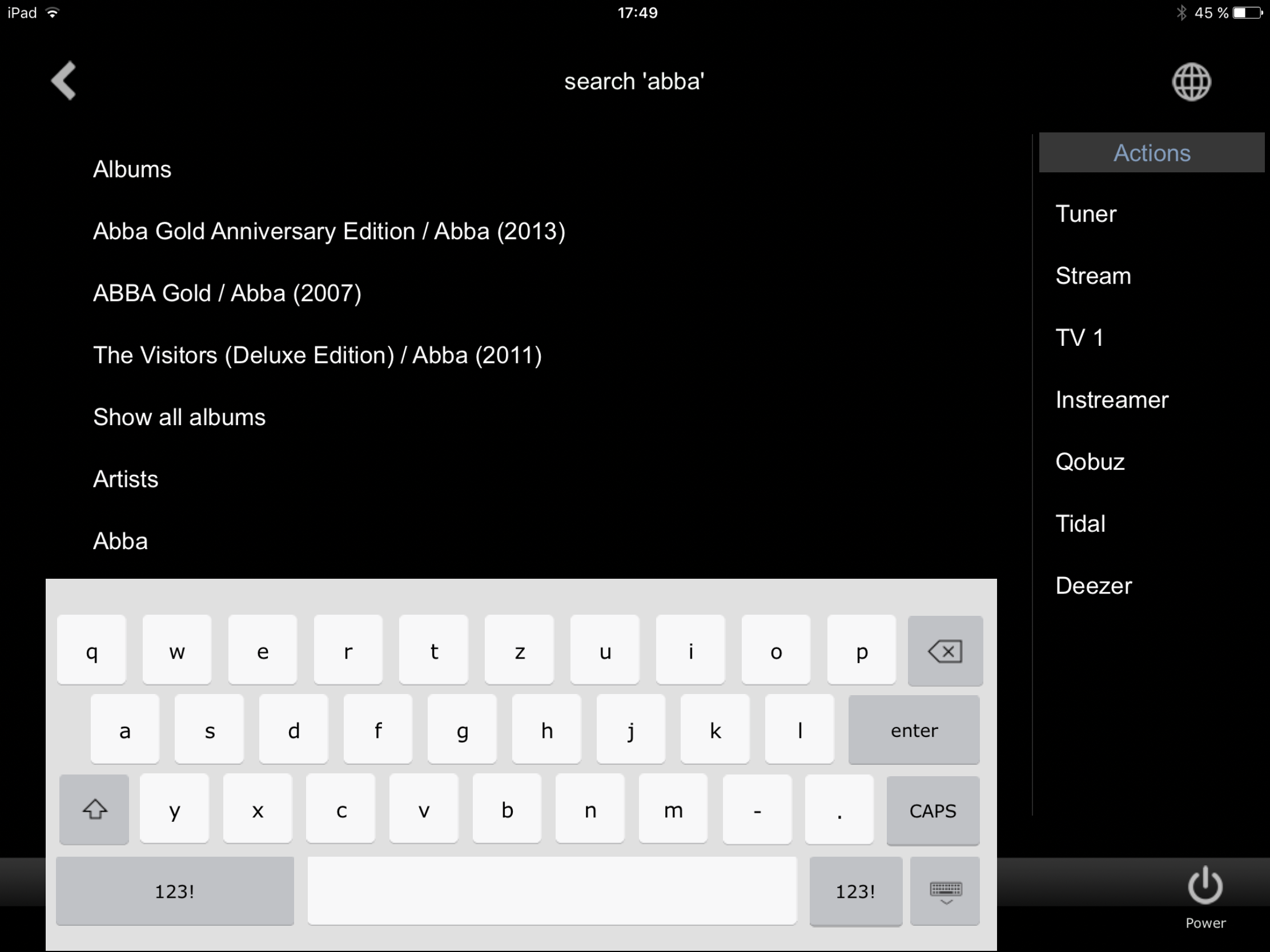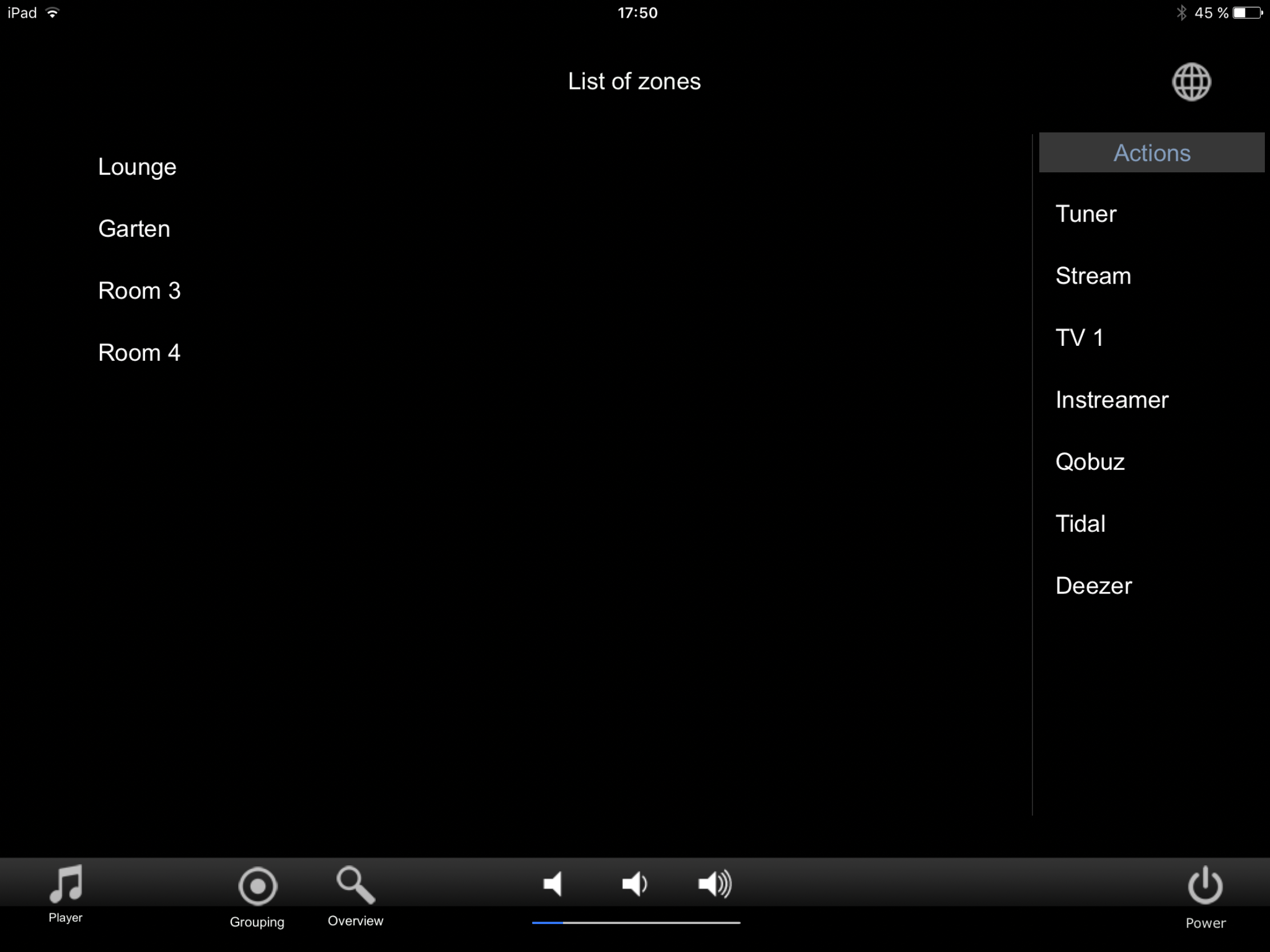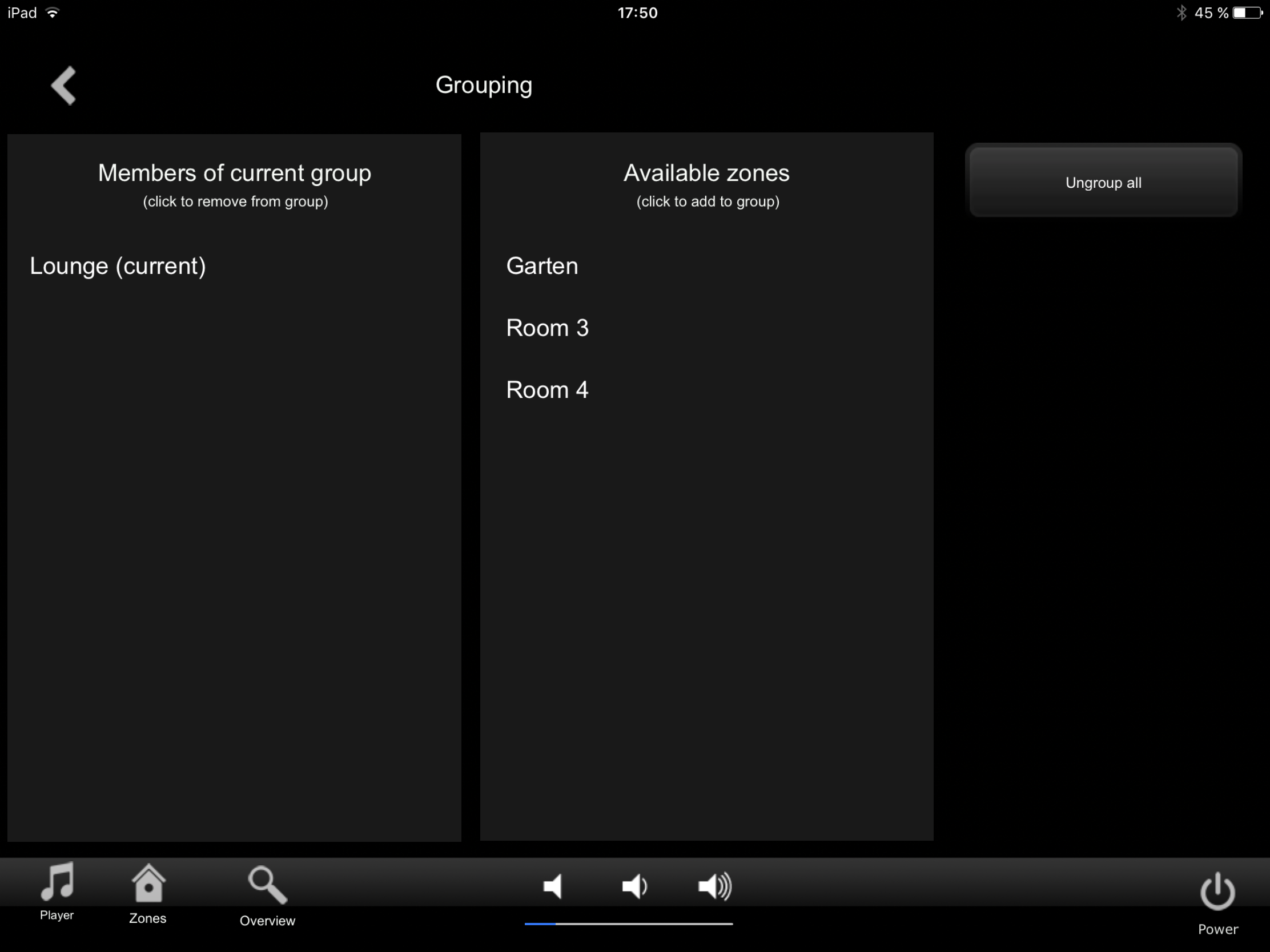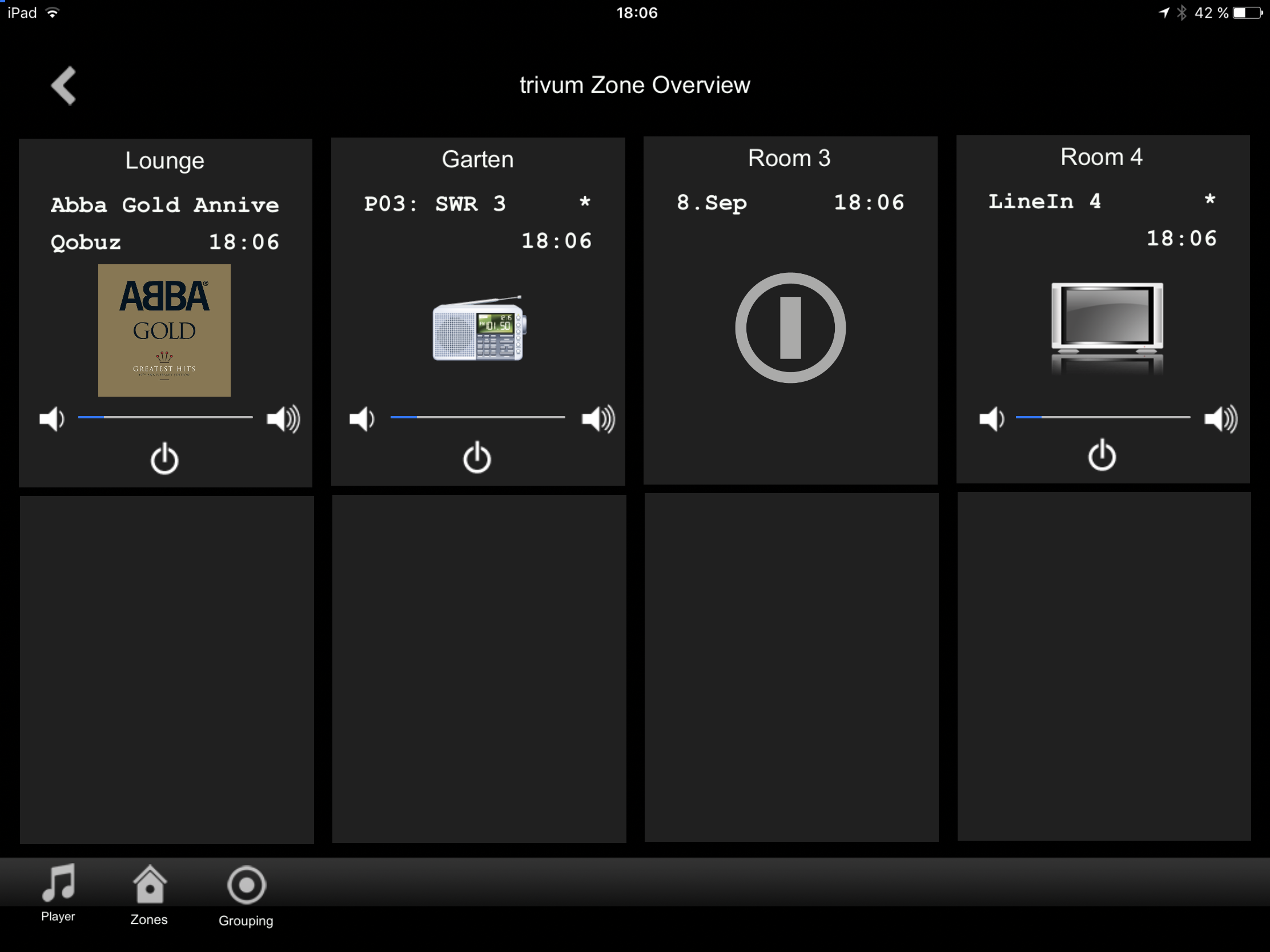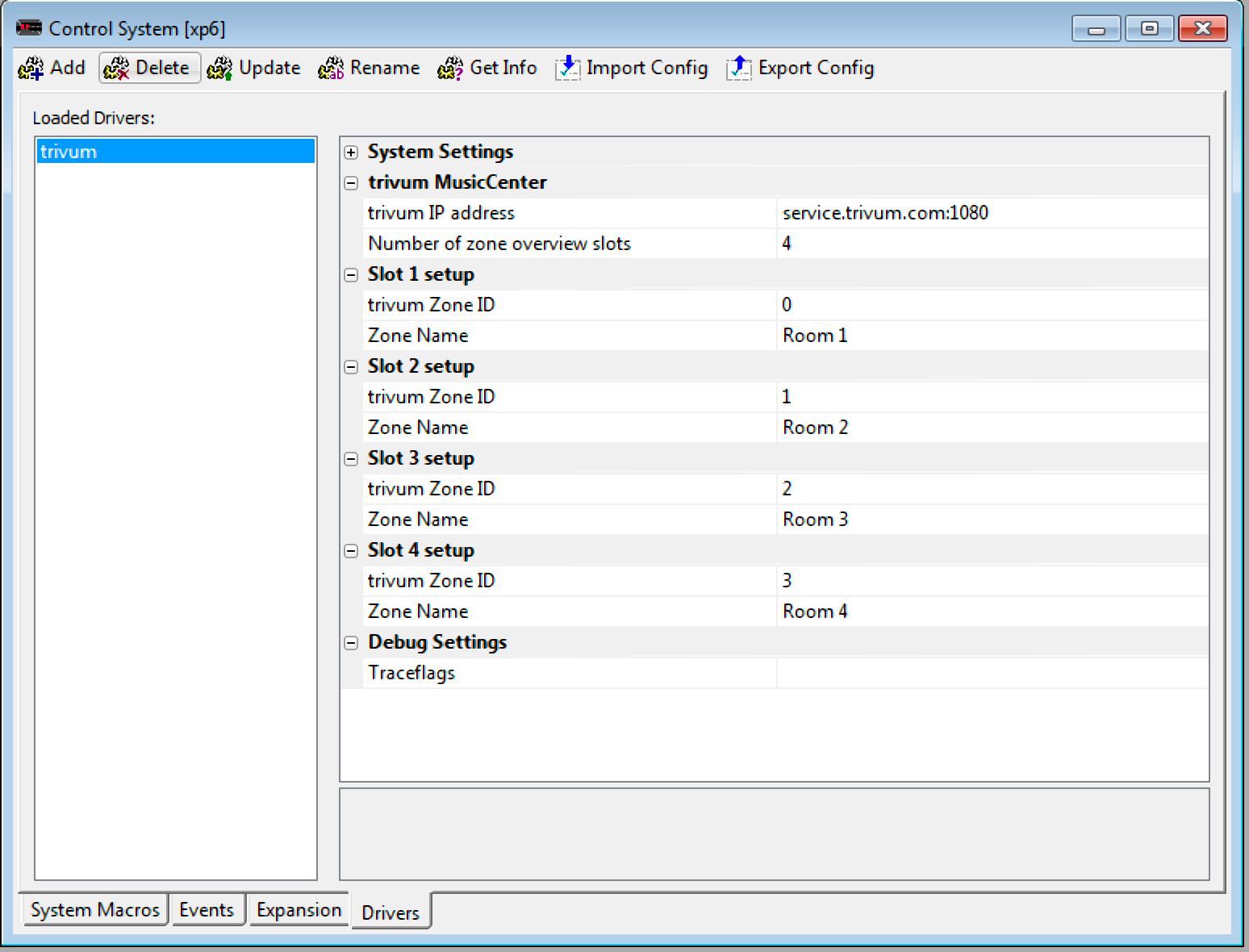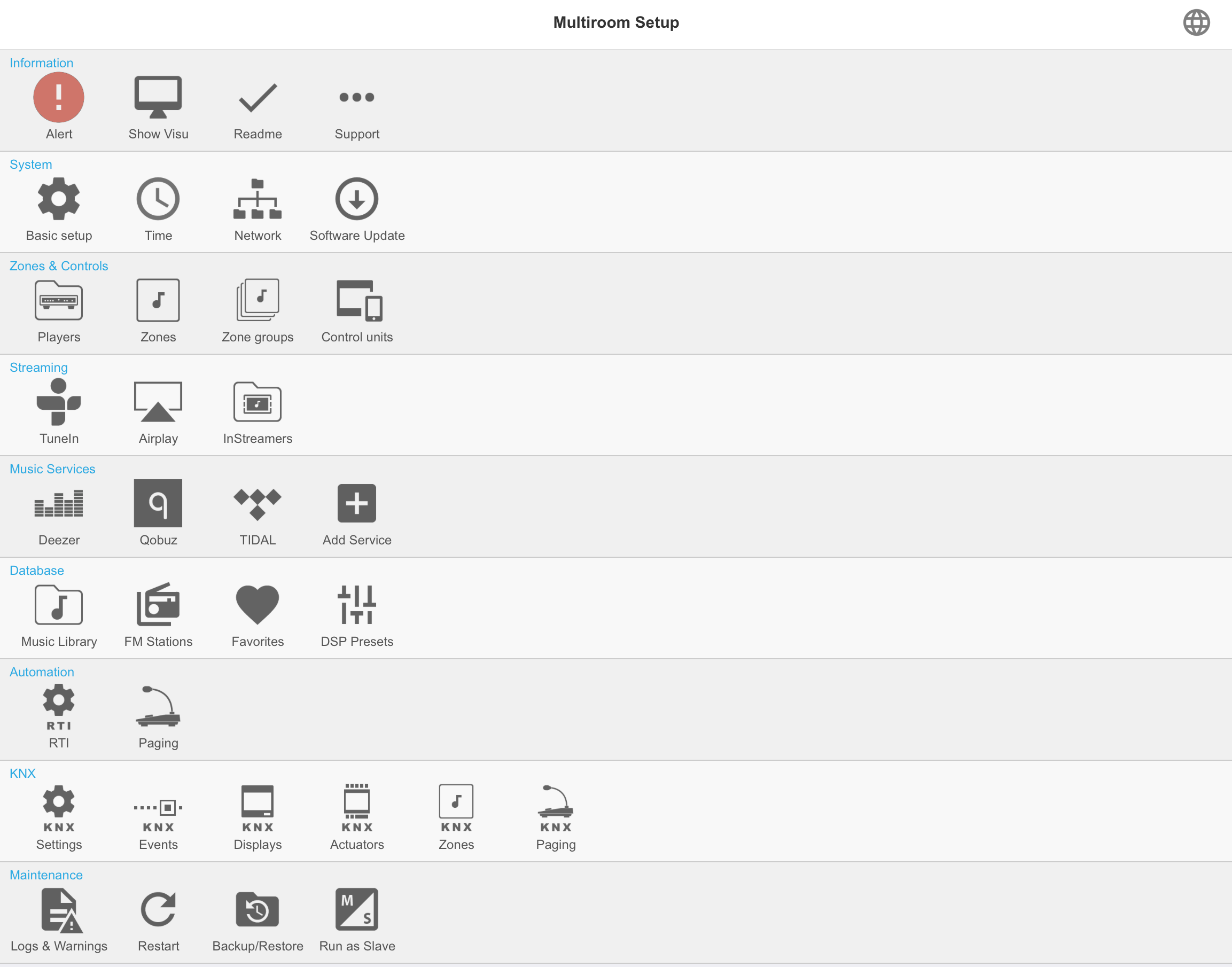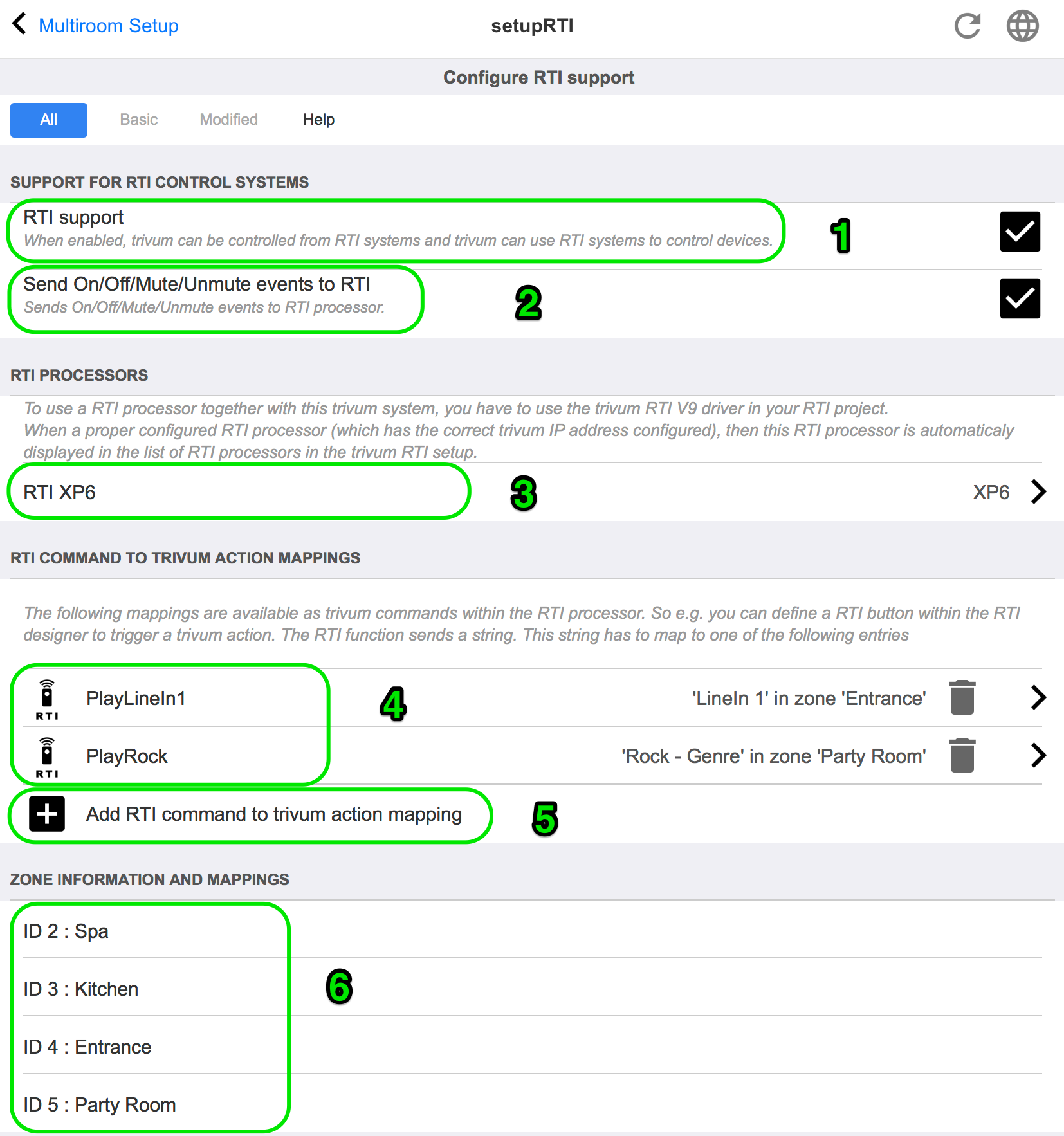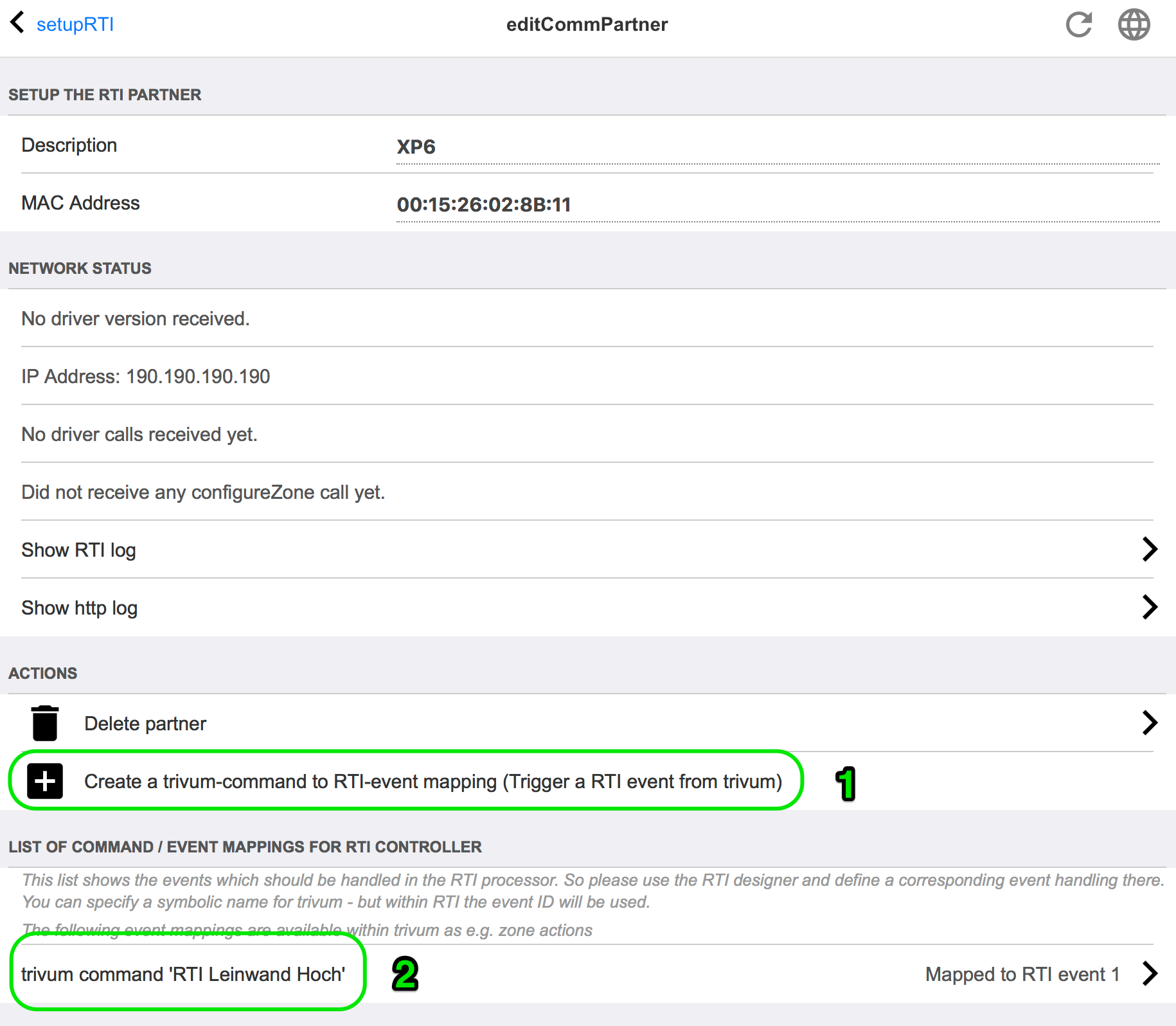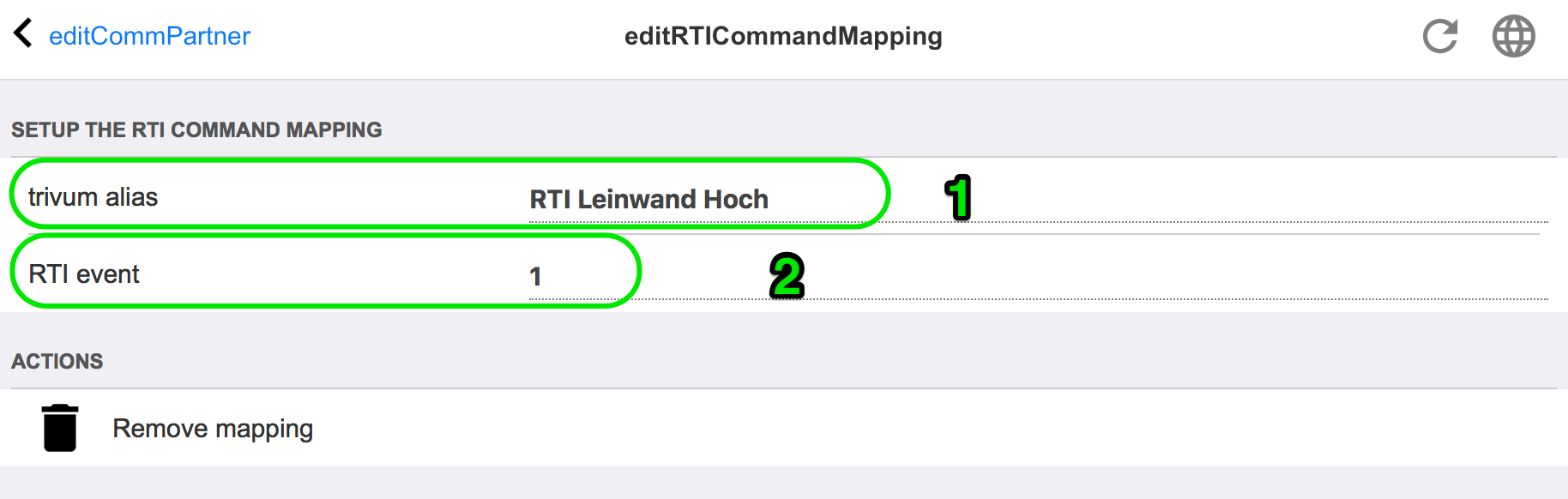1. Algemeen
Het bedrijf RTI is gespecialiseerd in apparaatbesturing en stelt partners in staat stuurprogramma’s voor hun eigen producten te ontwikkelen.
trivum Multiroom-systemen zijn bij uitstek geschikt voor gebruik in RTI-installaties vanwege hun flexibiliteit en de geïntegreerde KNX-ondersteuning. De RTI afstandsbedieningen, touchpanels en de RTI iOS app "RTiPanel" zijn wederom uitstekend geschikt voor het aansturen van onze trivum systemen.
Met de nieuw ontwikkelde trivum RTI-driver leveren we gratis een van de beste (multiroom) audiodrivers voor RTI.
| De functionaliteit kan worden getest door elke RTI-systeemintegrator - zonder trivum-hardware! Lees voor het instellen het hoofdstuk parameters. |
1.1. versies
Sinds versie 8 ondersteunt trivum RTI.
Momenteel zijn de volgende stuurprogramma’s beschikbaar:
-
Stuurprogramma-versie V9.0x voor trivum MusicCenter V8 en V9.18
| Versie V9.04 wordt vanaf september 2017 niet meer ontwikkeld. |
-
Driverversie V9.2x voor trivum MusicCenter vanaf V9.19
De nieuwe versie is gebaseerd op de functionaliteit van de trivum TouchPads in muziekbediening. Er zullen muziekmenu’s zijn, muziek zoeken, zoneselectie en groeperingen.
Meer informatie vindt u in het hoofdstuk Functions of the driver
-
Versie V9.33 (23 maart 2021)
Het probleem is opgelost dat na een paar dagen sommige commando’s niet meer werden verwerkt door de RTI-driver.
-
Versie V9.32 (30 oktober 2020)
We hebben de limiet van 8 luisterzones verwijderd, omdat sommige klanten er meer wilden hebben. Houd er rekening mee dat elke luisterzone een afzonderlijke TCP-verbinding gebruikt en extra geheugen gebruikt. Als u veel luisterzones gebruikt, moet u mogelijk een grotere RTI-controller gebruiken met meer geheugen en een snellere CPU. Zie ook de wijzigingen in V9.30.
-
Versie V9.31 (02. okt. 2020)
-
Extra trace: Het is nu ook mogelijk om de -wat optie van de trivum trace tool te gebruiken
-
Een bug verholpen die optrad met wederzijds beïnvloedende verzoeken. Komt vooral voor in combinatie met een groepsstop situatie. RTI-controllers reageerden op deze bug met bevriezing of trage prestaties. Naast het gebruik van de V9.31-driver, moet de MusicCenter-software ook worden bijgewerkt naar >= V9.61
-
Een geheugenlek verholpen
-
-
Versie V9.30 (25 maart 2020)
Algemene herbewerking.-
Enkele kleine bugs verholpen
-
Het is nu mogelijk om maximaal 32 zones te configureren.
-
Naast de "huidige zone" van een weergave/apparaat, die veel bruikbare variabelen biedt die kunnen worden gebruikt in de integratieontwerper, kunnen maximaal 8 extra zones worden geconfigureerd om te luisteren naar wijzigingen en hun variabelen te leveren, evenals voor knoppen of tekstgebieden. ?Dit is vooral interessant als u de status van meerdere zones op één pagina wilt weergeven. ?Houd er rekening mee dat dit enige resources van uw RTI-controller nodig heeft. Niet te veel, maar de driver brengt een extra communicatieverbinding tot stand tussen de driver en het trivum MusicCenter om deze extra variabelen mogelijk te maken.
-
Er is een probleem opgelost waardoor de trivum-traceertool geen verbinding kon maken
-
Verbeterde traceermogelijkheden, die worden aangeboden met behulp van de traceertool trivum. Deze opdrachtregeltool is beschikbaar op onze servicewebsite. We hebben statistische informatie en prestatiemeting toegevoegd.
-
Deze versie zou sneller moeten zijn vanwege enkele code-optimalisaties.
-
De volume +/- overhandiging zou nu vloeiender moeten zijn. De nieuwe implementatie vermindert het netwerkverkeer tijdens volume +/- herhalingen
-
De bestuurder slaat nu informatie op over maximaal 20 starts en shutdowns. De informatie kan worden weergegeven (en opnieuw worden ingesteld) met behulp van de traceertool trivum.
-
-
Versie V9.29 (5 december 2019)
Functie toegevoegd om de huidige zone op ID in te stellen. Gebruik de ID die wordt gegeven in de sectie trivum MusicCenter Web Setup RTI. Probleem opgelost waarbij de zone-informatie werd genegeerd in:-
absoluut volume instellen
-
absoluut ruimtevolume instellen
-
sendEvent (actie trivum aanroepen)
-
-
Versie 9.27 van oktober 2019
Correcte weergave van spaties en speciale tekens in zonenamen en acties. -
Versie 9.22 van 22 september 2017
Nieuwe opdrachten in groepering:-
Zone/Groep kan met elke zone worden uitgebreid
-
Elke zone kan uit een groep worden verwijderd. OPMERKING: De nieuwe opdrachten gebruiken rechtstreeks de trivum zone-ID’s. Controleer de juiste zone-ID’s uit het RTI-overzicht in de trivum Webconfiguratie.
-
-
Versie 9.21
Bugfixes in de projectbestanden -
versie 9.20
Eerste versie van de nieuwe driver
1.2. Licentie en ondersteuning
trivum stelt zijn RTI-stuurprogramma gratis ter beschikking. In het kader van onze ondersteuning proberen wij eventuele fouten zo snel mogelijk te verhelpen.
| De gebruiker heeft geen aanspraak op de juiste functie of een bepaald aantal functies. trivum behoudt zich te allen tijde het recht voor om functies tussen de versies uit te breiden, te wijzigen of te verwijderen. Voor zover het voor ons mogelijk is om de driver constant te houden, verder te ontwikkelen en eventuele fouten te corrigeren. Dit gebeurt geheel vrijblijvend. Als u RTI-stuurprogramma’s van trivum gebruikt, gaat u akkoord met deze procedure. |
1.3. Voorbeelden/schermafbeeldingen
1.3.1. Page "Streaming"
1.3.2. Page "Tuner"
1.3.3. Pagina "Lijninvoer"
1.3.4. Page "Muziek Menu"
1.3.5. Page "Play Menu"
1.3.6. Page "Context Menu"
1.3.7. Page "Search"
1.3.8. Page "Zone Select"
1.3.9. Page "Zone Grouping"
1.3.10. Page "Zone Overzicht"
2. Het stuurprogramma installeren
De driver is een .ZIP-bestand. Het bevat de generieke RTI-driver (.rtidriver), een integratieontwerper-demoprojectbestand (.rti) en de documentatie (.pdf).
2.1. Download
De stuurprogramma’s zijn beschikbaar om te downloaden op trivum.
-
De nieuwste driver voor V9.0x is te vinden op:
trivum-rtidriver-v904.zip -
De huidige driver voor V9.2x is te vinden op:
trivum-rtidriver-v92x.zip
Zie voor de laatste versie-informatie en changelog: rti-changelog.rtf
| Deze documentatie beschrijft het V9.2x-stuurprogramma. Gebruik deze driver voor nieuwe projecten. |
2.2. Integratieontwerper
Voordat u de trivum RTI-driver (.rtidriver) in uw eigen projecten gaat gebruiken, moet u het trivum-voorbeeldproject in de Integration Designer bekijken. Laad het en test het op een Virtual Panel of de RtiPanel-app. Het project kan dienen als sjabloon voor uw eigen GUI’s.
Het trivum RTI-stuurprogramma moet zodanig worden geparametreerd dat het een klantinstallatie werkt. Het belangrijkste dat u moet doen, is de bestuurder het IP-adres van het trivum-muzieksysteem vertellen. Meer informatie is beschikbaar in het hoofdstuk parameters.
2.3. parameters
De trivum V9.2x-driver heeft de volgende parameters:
-
"trivum IP-adres"
Voer hier het IP-adres van het trivum-systeem in-
U kunt ook "service.trivum.com:1080" invoeren om toegang te krijgen tot het online demosysteem van trivum. Hiermee kunt u de volledige functionaliteit van trivum op uw RTI-apparaten testen zonder dat u een trivum-systeem hoeft te bezitten.
-
-
"Aantal zone-overzichtslots"
De driver heeft de mogelijkheid om maximaal 8 zones tegelijk weer te geven op een zone-overzichtspagina. Hiervoor moeten de ID’s van de zones die intern door het trivum MusicCenter worden gebruikt, worden geselecteerd. Voor een eenvoudiger overzicht tijdens configuratie in de Integration Designer, de respectieve zonenaam kan ook worden opgegeven. Tijdens runtime wordt echter de juiste zonenaam gebruikt die wordt geleverd door het trivum MusicCenter.Houd er rekening mee dat met deze zone-overzichtsdefinitie de zoneselectie niet beperkt is. In het "Zone selectie menu" en in het "groepsmenu" zijn altijd alle zones beschikbaar (voor zover zones niet zijn uitgesloten in de trivum MusicCenter setup).
-
Pro "Overview Slot"
-
"trivum ZoneID" De zone-ID die moet worden weergegeven. U kunt de ID zien in de configuratie van het trivum MusicCenter. In het hoofdstuk Find Zone IDs leest u hoe u de ID’s. kunt vinden
-
"ZoneName" Voer hier een betekenisvolle naam in. Voor een reeds bestaand trivum-systeem moet u de juiste namen van de zones gebruiken. Houd er rekening mee dat de hier ingevoerde zonenaam alleen wordt gebruikt in de Integration Designer. Tijdens runtime, de juiste namen van de trivum MusicCenter worden gebruikt.
-
3. trivum-configuratie
Voor toegang tot een trivum-systeem vanuit RTI hoeft de trivum-setup niets in te stellen. Maar het helpt het overzicht en zorgt ervoor dat de configuratie correct is.
Om het trivum MusicCenter te configureren, hebt u een webbrowser en het IP-adres van het trivum-systeem nodig.
Roep de configuratie in de browser op met "http://192.168.1.100/setup" (vervang het IP-adres door het IP-adres van uw systeem) Vervolgens zou u het trivum-configuratiemenu moeten zien:
3.1. Opstelling
Selecteer "RTI" in de trivum MusicCenter Setup en activeer RTI Support onder <1>.
1 - Laat RTI-ondersteuning voor het trivum-apparaat. vrij
2 - Als de RTI-processor moet reageren op On/Off/Mute/Unmute-gebeurtenissen, moeten deze opties worden geactiveerd. De standaard GUI’s die door trivum worden gebruikt in het Integration Designer-demoproject hebben deze optie niet nodig.
3 - Lijst van de RTI-processors die het trivum MusicCenter als partner hebben geregistreerd en een verbinding tot stand hebben gebracht.
+ Verdere instellingen kunnen worden gemaakt door de processor te selecteren. Vooral de definities van trivum-RTI-gebeurtenissen zijn interessant.
4 - Lijst met reeds gedefinieerde "RTI Command to trivum action mappings".
In de KNX-processor kan een commando naar trivum worden gestuurd, wat een actie in trivum activeert. Het commando is een string.
5 - Maak een nieuwe opdrachtactie-toewijzing.
6 - Lijst met zones en hun interne IDs.
Deze ID’s kunnen worden gebruikt in de Integration Designer in de parameters van het stuurprogramma.
3.2. Zoek zone-ID’s
Zie sectie 6, "Setup", onder punt 6. Als u ook de statusgebeurtenissen (Mute/UnMute/On/Off) in de Integration Designer gebruikt, moeten de zone-ID’s worden gebruikt in de Overview Slots.
4. Functies van de bestuurder
Veel functies van de driver zijn vereist om een GUI te implementeren om een trivum-systeem te besturen.
Deze worden hier niet in detail besproken, omdat ze worden gebruikt in het Integration Designer-projectbestand trivum-v92.rti en spreken voor zich.
4.1. Variabelen
| Categorie | Variabele | Commentaar |
|---|---|---|
Geselecteerde zone |
Zone-ID |
|
Geselecteerde zone |
Naam geselecteerde zone |
|
Geselecteerde zone |
Geselecteerde zone is ingeschakeld |
|
Geselecteerde zone |
Geselecteerde zone is uitgeschakeld |
|
Geselecteerde zone9902 0 |
Geselecteerde zone is gedempt |
|
Geselecteerd Zone |
Volume geselecteerde zone |
|
Geselecteerde zone |
Geselecteerde zoneweergaveregel 1 |
|
Geselecteerde zone |
Geselecteerde zoneweergaveregel 2 |
|
Geselecteerde zone |
Geselecteerde zonetrackpositie |
|
Geselecteerde zone |
Geselecteerde zonetrack Lengte |
|
Geselecteerde zone |
Geselecteerde zone volgen Percentage |
|
Geselecteerde zone |
Geselecteerde zone infoteller |
|
Geselecteerde zone |
Geselecteerde zone-info 1…8 Sleutel |
Variabele bestaat 8 keer |
Geselecteerde zone |
Geselecteerd Zone Info 1…8 Waarde |
Variabele bestaat 8 keer |
Geselecteerde Zone |
Geselecteerde Zone speelt af |
|
Geselecteerde zone |
Status geselecteerde zone |
|
Geselecteerde zone |
Geselecteerde zonebron |
|
Geselecteerde zone |
Geselecteerde zonebronMode |
|
Geselecteerde zone |
Geselecteerde zonebrontype9902 0 |
|
Voor elke geconfigureerde zone |
Zonenaam |
|
Voor elke geconfigureerde zone |
Zone is Aan |
|
Voor elke geconfigureerde zone |
Zone is Uit |
|
Voor elke geconfigureerde zone |
Zone is Gedempt |
|
Voor elke geconfigureerde zone |
Zone Volume |
|
Voor elke geconfigureerde zone |
Zoneweergaveregel 1 |
|
Voor elke geconfigureerde zone |
Zoneweergaveregel 2 |
|
Actiebeschrijvingen |
Actie 1 … 16 |
Variabele bestaat 16 keer |
Zichtbare toestanden |
Speler zichtbaar |
|
Zichtbare statussen |
Spelerpositiebalk zichtbaar |
|
Zichtbare statussen |
Muziekmenu zichtbaar |
|
Zichtbare statussen |
Pop-upmenu zichtbaar |
|
Zichtbare statussen |
Opties Menu zichtbaar |
9902 0 |
Zichtbare toestanden |
Zone Menu zichtbaar |
|
Zichtbare statussen |
Overzicht slot 1…8 geconfigureerd |
Variabele bestaat 8 keer |
Zichtbare statussen |
Overzicht slot 1…8 geconfigureerd en zone is aan |
Variabele bestaat 8 keer |
Berichtenvenster |
Berichtenvenster zichtbaar |
99 020 |
Berichtenvenster |
Berichtenvenster tekst |
|
Toetsenbord |
Toetsenbordgebied zichtbaar |
|
Toetsenbord |
Toetsenbord ABC zichtbaar |
|
Toetsenbord |
Toetsenbord 123 zichtbaar |
|
Toetsenbord |
Toetsenbord abc zichtbaar |
|
Toetsenbord |
Toetsenbord 123 tekst |
|
Toetsenbord |
Toetsenbord tekst |
|
Systemwide |
Menukop |
|
Systemwide |
Popup-header |
|
Systemwide |
Verbonden |
|
Systeembreed |
Niet aangesloten |
4.2. lijsten
| Categorie | Variabele | Commentaar |
|---|---|---|
Lijsten |
Actielijst |
|
Lijsten |
Zonelijst |
|
Lijsten |
Zonelijst (beschikbaar voor groep) |
|
Lijsten |
Zonelijst (onderdeel van groep) |
|
Lijsten |
Menu Lijst |
|
Lijsten |
Pop-uplijst |
4.3. Dynamische afbeelding
| Categorie | Variabele | Bemerkung |
|---|---|---|
Geselecteerde Zone |
Geselecteerde zone Coverart |
|
Geselecteerde zone |
Geselecteerde knop 1…4 Image |
Variabele bestaat 4 keer |
Per geconfigureerd overzichtsslot |
Zone Coverart |
4.4. Stuurprogramma-opdrachten
| Categorie | Naam | Parameter | Beschrijving |
|---|---|---|---|
Generic |
Invoke trivum Mapped Action |
Zone, MappingName |
Op de trivum-pagina is er een lijst met opdrachtactietoewijzingen in het RTI-gebied. Er wordt gezocht in de trivum de mapping met dezelfde naam en de bijbehorende trivum-actie uitgevoerd. 990 20 |
Generic |
Invoke trivum Command by ID |
Zone, CommandID |
De opdracht (bijvoorbeeld 1 voor Uit) wordt verzonden naar de opgegeven zone in de trivum. |
Generic |
trace |
Text |
De tekst wordt toegevoegd in de trivum trace 990 20 |
Generic |
Restart Server |
Snel het trivum-systeem opnieuw opstarten |
|
Generic |
Restart System |
Volledige herstart van het trivum-systeem |
|
Control |
Forward |
Zone |
Vooruit |
Control |
Terug |
Zone |
Terug |
Control |
FastForward |
Zone |
Snel vooruit |
Control |
FastBackward |
Zone |
Snel achteruit |
Control |
PlayPause |
Zone |
Afspelen/pauzeren (alleen bij afspelen stream) |
Control |
StationUp |
Zone |
Station up (alleen bij afspelen tuner) |
Control |
StationDown |
Zone |
Station uitgeschakeld (alleen bij afspelen tuner) |
Control |
NextAlbum |
Zone |
Volgend album (alleen bij afspelen bibliotheek) |
Control |
PreviousAlbum |
Zone |
Vorige album (alleen bij afspelen bibliotheek) |
Control |
NextPlaylist |
Zone |
Volgende playlist (alleen bij afspelen van bibliotheek) |
Control |
PreviousPlaylist |
Zone |
Vorige playlist (alleen bij afspelen van bibliotheek) |
Sources |
DefaultStreaming |
Zone |
Wijzigt naar streaming |
Sources |
DefaultTuner |
Zone |
Wijzigingen in tuner |
Sources |
LocalSource |
Zone |
Wijzigingen in lokale bron |
Sources |
LineInput |
Zone , which |
Wijzigingen in gegeven lijninvoer |
Groep |
Groep 1…8 |
Zone |
Gegroepeerd zoals beschreven in de vooraf gedefinieerde zonegroep 1 … 8 (zie trivum ZoneGroep instellen) |
Groep |
Degroeperen 1…8 |
Zone9 9020 |
Stopt groep als de groep momenteel de vooraf gedefinieerde zonegroep is 1 … 8. |
Groep |
Degroeperen |
Zone |
Stopt huidige groep |
Zone |
Volume - |
Zone |
Verlaagt het volume in de zone |
Zone990 20 |
Volume |
Zone |
Verhoogt het volume in de zone |
Zone |
Volume absoluut |
Zone, waarde |
Stelt het opgegeven volume in de zone in |
Zone |
Mute toggle |
Zone |
Toggle mute in zone |
Zone |
Uitschakelen |
Zone |
Schakelt de zone uit |
Zone |
NextSource |
Zone |
Schakelt over naar de volgende bron in de zone. Als Zone is uitgeschakeld, wordt de stroom ingeschakeld en wordt de laatste bron afgespeeld. |
Zone |
Alles uitschakelen |
Schakelt alle zones uit |
|
Zone |
Snooze |
Zone |
Snooze |
Actie uitvoeren |
1…1 6 |
Zone |
Voert de actie 1 … 16 uit die is opgeslagen in de definitie van de RTI-zone. |
4.5. Command to Action Mapping
In de driveropdrachtsectie "Generic" staat "Invoke trivum Mapped Action". De opdracht "PlayRock" is gedefinieerd in het hoofdstuk Setup onder item 4. Hij begint te streamen met het genre "Rock". Daarom moet de opdracht Invoke trivum Mapped Action worden gebruikt in de Integration Designer. "PlayRock" moet worden ingevoerd als parameter "Text". Het trivum-systeem vindt de juiste opdracht.
4.6. Bel RTI vanuit trivum
Er is ook de mogelijkheid dat een RTI-commando wordt aangeroepen vanuit trivum.
Bijvoorbeeld een scherm of ander apparaat dat wordt bestuurd door RTI, dan kan de RTI-programmeur een van de 32 " van trivum toegewezen commando" verbinden met de RTI-macro. Deze RTI-macro zorgt er dan voor dat bijvoorbeeld het scherm naar beneden wordt gedreven. In het trivum-systeem kunnen de acties in het RTI-processorgedeelte de gebeurtenis met het bijbehorende nummer gebruiken.
1 - Maak een nieuwe lege opdracht/gebeurtenismappen
2 - Lijst met reeds gemaakte mppings voor deze RTI-processor
Zo kunt u het TouchPad en de bijbehorende actiebalk gebruiken om apparaten eenvoudig via RTI te bedienen.
1 - Deze naam wordt intern gebruikt met trivum alt action name
2 - Aangezien RTI-gebeurtenissen alleen kunnen worden geactiveerd door getallen, is dit het gebeurtenisnummer dat moet worden gebruikt in de RTI Integration Desigener onder "Events" om een RTI-macro te koppelen.
5. Vind fouten
5.1. RTI Tracetool
Van RTI zelf is er een "TraceViewer.exe" voor het zoeken naar fouten. Dit kan geschikt zijn voor problemen met RTI-projecten. Gebruik de RTI-ondersteuningsbronnen voor hulp bij Integration Designer, de tools en de concepten om RTI te krijgen.
5.2. trivum Tracetool
Het trivum RTI-stuurprogramma kan worden getraceerd met behulp van de traceertools die kunnen worden gedownload van de trivum-ondersteuningswebsite. Dit wordt alleen door ervaren trivum-gebruikers ten zeerste aanbevolen. Voer het IP-adres van uw RTI XP-processor in achter "trace". Als een trivum RTI-stuurprogramma op de processor draait, wordt dit gerapporteerd in de tracering.
5.3. trivum RTI log
Het trivum MusicCenter schrijft enkele relevante RTI-gerelateerde gegevens naar een RTI-logboek. Dit RTI-logboek vindt u onder "RTI" en vervolgens onder de bijbehorende RTI-processor. Het kan handig zijn om te zien welke commando’s/gebeurtenissen er zijn verzonden/ontvangen van en naar het trivum systeem.
5.4. trivum Ondersteuning
Voor vragen kunt u onze ondersteuningspagina gebruiken op http://service.trivum.com.
Als u een probleem/fout heeft, kunt u ons ticketsysteem gebruiken: Create a support ticket